BL Administration : intégration à l'Administration de Björn Lundén
Art. no. 216070353
Björn Lundén est une société de connaissances et de logiciels qui simplifie le quotidien des petites et moyennes entreprises depuis plus de 30 ans. Principalement en proposant des solutions logicielles modernes, des informations compréhensibles et des outils pratiques pour gérer les questions de fiscalité et de déclaration, de comptabilité, de paie et de personnel de l'entreprise. Abicart dispose d'une fonction qui exporte les commandes et les produits vers le logiciel de comptabilité BL Administration.
Choses à considérer avant d'activer l'intégration
Tous les articles doivent avoir un numéro d'article unique et un nom. De même, chaque sélection doit avoir un nom et un numéro d'article si vous utilisez les sélections des clients (par exemple, les tailles et les couleurs).
N'oubliez pas d'activer les devises actives du magasin dans BL. Si une devise n'est pas activée dans BL, nous ne pouvons pas exporter une commande passée dans cette devise.
Si vous avez des variantes (choix du client), celles-ci doivent être créées dans la boutique la première fois et ensuite exportées vers BL pour que la synchronisation fonctionne. Vous ne pouvez donc pas exporter les variantes de BL vers la boutique la première fois.
Activer l'intégration avec Abicart Webshop dans BL
Démarrer BL Administration et ouvrir votre entreprise qui doit être stockée dans le cloud et sélectionner Intégration BL dans le menu Fichier.
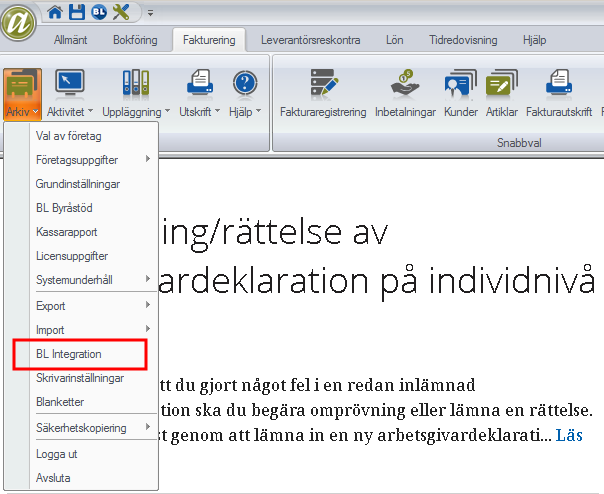
Localiser l'intégration Abicart dans la liste des intégrations disponibles et appuyer sur Activer.
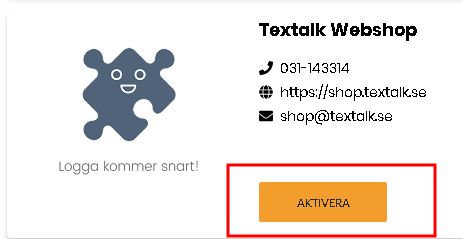
Confirmez en appuyant sur "Oui, démarrer l'intégration".
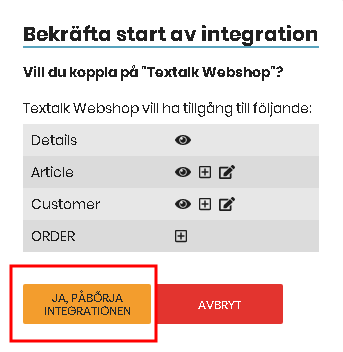
Connecter la boutique à votre entreprise dans BL
Sélectionnez l'intégration BL dans le menu Fichier de l'Administration BL. En haut et à l'extrême droite, vous verrez un petit engrenage, cliquez dessus.
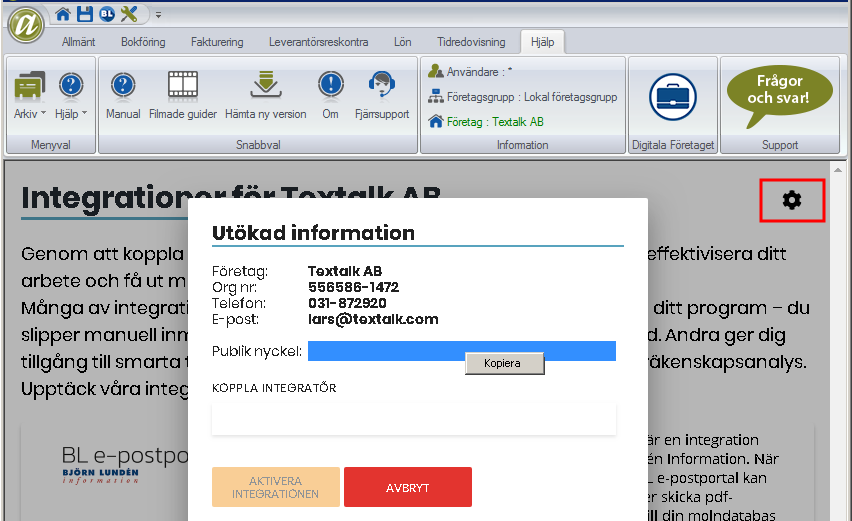
Sélectionnez votre clé publique comme indiqué ci-dessus, puis faites un clic droit et sélectionnez copier. Vous devez coller cette clé dans la page des paramètres BL dans Abicart comme indiqué ci-dessous.
Connectez-vous à votre magasin et allez dans Paramètres -> ; Connexions externes -> ; Administration BL.
Au niveau de "Connexion", collez la clé publique de votre entreprise et appuyez sur Enregistrer.
L'expédition et les autres produits pour les frais
L'étape suivante consiste à s'assurer qu'il y a 5 articles dans BL pour l'expédition, l'avance postale, les frais de transaction, la remise et l'autre paiement. Vous devrez ajouter ces articles manuellement dans BL.
Entrez le numéro d'article pour chaque article dans BL sous la section Numéro d'article comme indiqué ci-dessous.
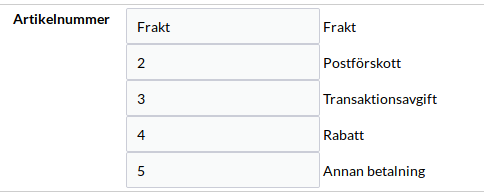
L'aspect exact de ces articles dans BL dépend, entre autres, de la façon dont vous voulez les enregistrer dans BL. Par exemple, l'élément pour l'expédition pourrait ressembler à ceci dans l'administration du BL:
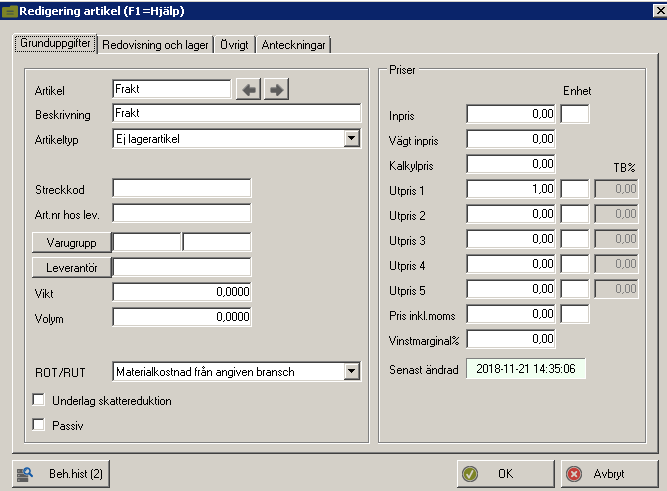

En conséquence, le fret est enregistré dans le compte 3520 - Fret facturé
Paramètres de l'événement
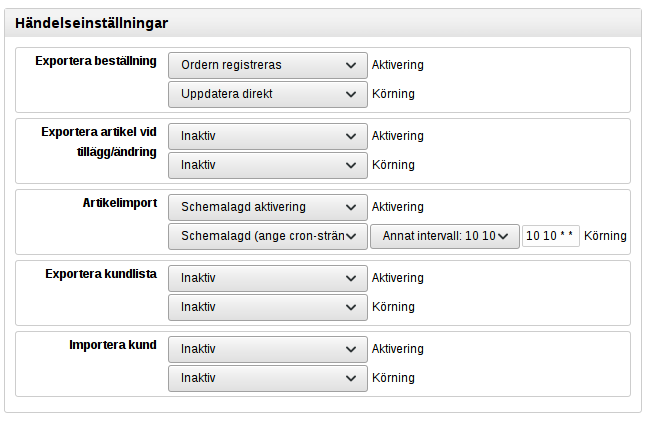
Cela signifie:
Commande d'exportation : vous spécifiez ici ce qui doit se passer lorsqu'une commande est enregistrée dans Abicart. Dans notre exemple, nous spécifions que dès que la commande est enregistrée dans Abicart, elle doit être transférée vers BL (cela peut prendre quelques minutes même s'il est indiqué Mise à jour immédiate).
Exporter l'article lors d'un ajout/modification : Vous spécifiez ici ce qui doit se passer si un article est mis à jour dans Abicart. Vous pouvez choisir de transférer l'article vers BL, mais vous ne devez pas activer l'exportation et l'importation d'article en même temps, mais choisir l'un des deux.
Importation d'article : Ici, vous pouvez spécifier qu'Abicart doit récupérer périodiquement les informations sur les articles à partir de la BL. Vous ne devez pas activer l'exportation et l'importation d'articles en même temps, mais choisir l'une d'entre elles. Dans notre exemple, nous avons spécifié que nous voulons récupérer les informations des articles de BL à 10:10 tous les jours.
Exporter la liste des clients : Ici, vous pouvez spécifier qu'Abicart doit transférer périodiquement les informations sur les clients d'Abicart et les transférer à BL. Vous ne devez pas activer à la fois Exporter la liste des clients et Importer le client en même temps mais choisir l'un d'entre eux.
Importer le client : Ici, vous pouvez spécifier qu'Abicart doit récupérer périodiquement les informations sur les clients nouveaux et mis à jour de BL et les ajouter à Abicart. Vous ne devez pas activer à la fois Exporter la liste des clients et Importer le client en même temps mais choisir l'un d'entre eux.
